油絵のタッチを加える
絵の具が立体的に盛り上がった、大胆なタッチを加えましょう。[ 油彩 ] フィルターは、元画像のピクセルを参照して、ランダムに波打ったストロークを加えることができます。
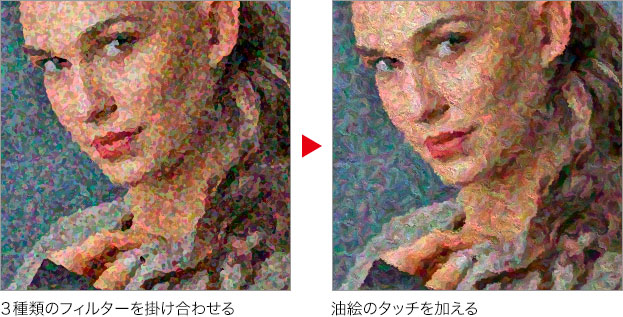
油彩を適用
[ 油彩 ] フィルターの設定は難しいです。対象画像によっては、さほど効果の差が出ない場合もあります。大きな変化があるのは、[ 光源 ] セクションです。有効にすると、立体的な効果を加えることができます。
【操作方法】
[ フィルター ] メニューから、[ 表現手法 ] – [ 油彩 ] を選択します。[ 油彩 ] ダイアログで、[ 光源 ] セクションを有効にします。初期設定
[ 角度 ] に、[ -60 ]°を入力します。初期設定
[ 光彩 ] に、[ 1.3 ] を入力します。初期設定
![[ 油彩 ] を設定](https://psgips.net/wp-content/uploads/2023/04/uf050_03_01_01.jpg)
[ 油彩 ] を設定
[ ブラシ ] セクションの、[ 密度の詳細 ] に、[ 10.0 ] を入力します。初期設定
[ 拡大・縮小 ] に、[ 0.8 ] を入力します。初期設定
[ クリーン度 ] に、[ 2.3 ] を入力します。初期設定
[ 形態 ] に、[ 4.0 ] を入力します。初期設定
[ OK ] をクリックします。
画像の輪郭を維持しながら、ランダムに波打ったストロークが適用できました。
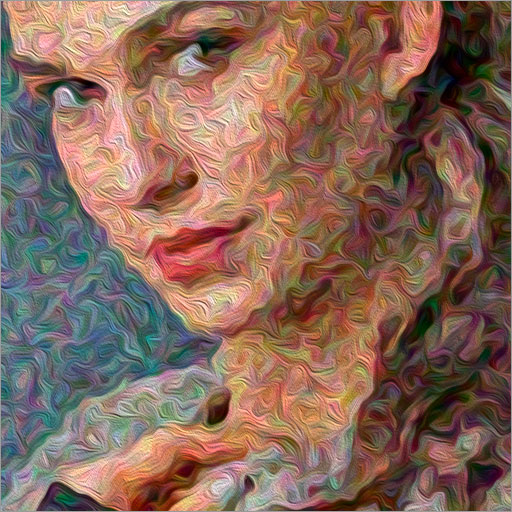
ランダムに波打ったストロークが適用できた
初期設定から調整
[ ブラシ ] セクションの、[ 密度の詳細 ] は、タッチのぼかし度を設定します。[ 拡大・縮小 ] は、立体的な効果の大きさを設定します。この2つの項目は、[ 光源 ] セクションに関わるもので、無効の場合は、影響しません。
[ クリーン度 ] は、タッチの滑らかさを設定します。[ 形態 ] は、効果の適用度を設定します。この項目は、全体に関わるものなので、一番最後に調整するといいでしょう。
はねを適用
[ 油彩 ] フィルターの効果は、少しキレイ過ぎるように感じます。再び、[ はね ] フィルターを適用して、パレットナイフで削り取ったような効果をつけましょう。
【操作方法】
[ フィルター ] メニューから、[ フィルターギャラリー ] を選択します。[ command ( Ctrl ) ] キーを押しながら、[ すべてクリア ] をクリックします。
![[すべてクリア]をクリック](https://psgips.net/wp-content/uploads/2023/04/uf050_03_02_01.jpg)
[ すべてクリア ] をクリック
[ ブラシストローク ] – [ はね ] を選択します。
![[はね]を選択](https://psgips.net/wp-content/uploads/2023/04/uf050_03_02_02.jpg)
[ はね ] を選択
[ 滑らかさ ] に、[ 5 ] を入力します。初期設定
[ スプレー半径 ] に、[ 5 ] を入力します。
[ OK ] をクリックします。
![[はね]を設定](https://psgips.net/wp-content/uploads/2023/04/uf050_03_02_03.jpg)
[ はね ] を設定
絵の具が立体的に盛り上がった、大胆なタッチを加えることができました。
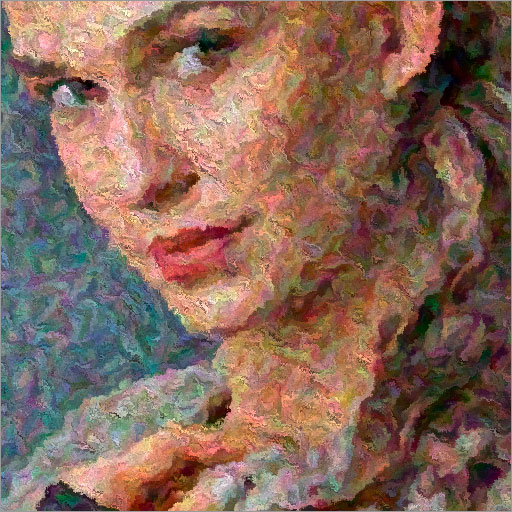
油絵のタッチを加えることができた
パレットナイフで削る
[ はね ] フィルターの適用は、[ 油彩 ] フィルターの波打った、ストロークを崩す役割があります。立体的な効果に適用すると、パレットナイフで削り取ったような効果が現れます。

フリーのグラフィックデザイナーです。カタログ、ポスター、パッケージなど様々な分野に携わってきました。



